Per poter aprire tali impostazioni, cliccate sull'icona situata nella finestra del menu del grafico, successivamente si aprirà il pannello delle impostazioni visive sulla sinistra; la seconda schermata sul pannello riguarda le impostazioni dei cluster.
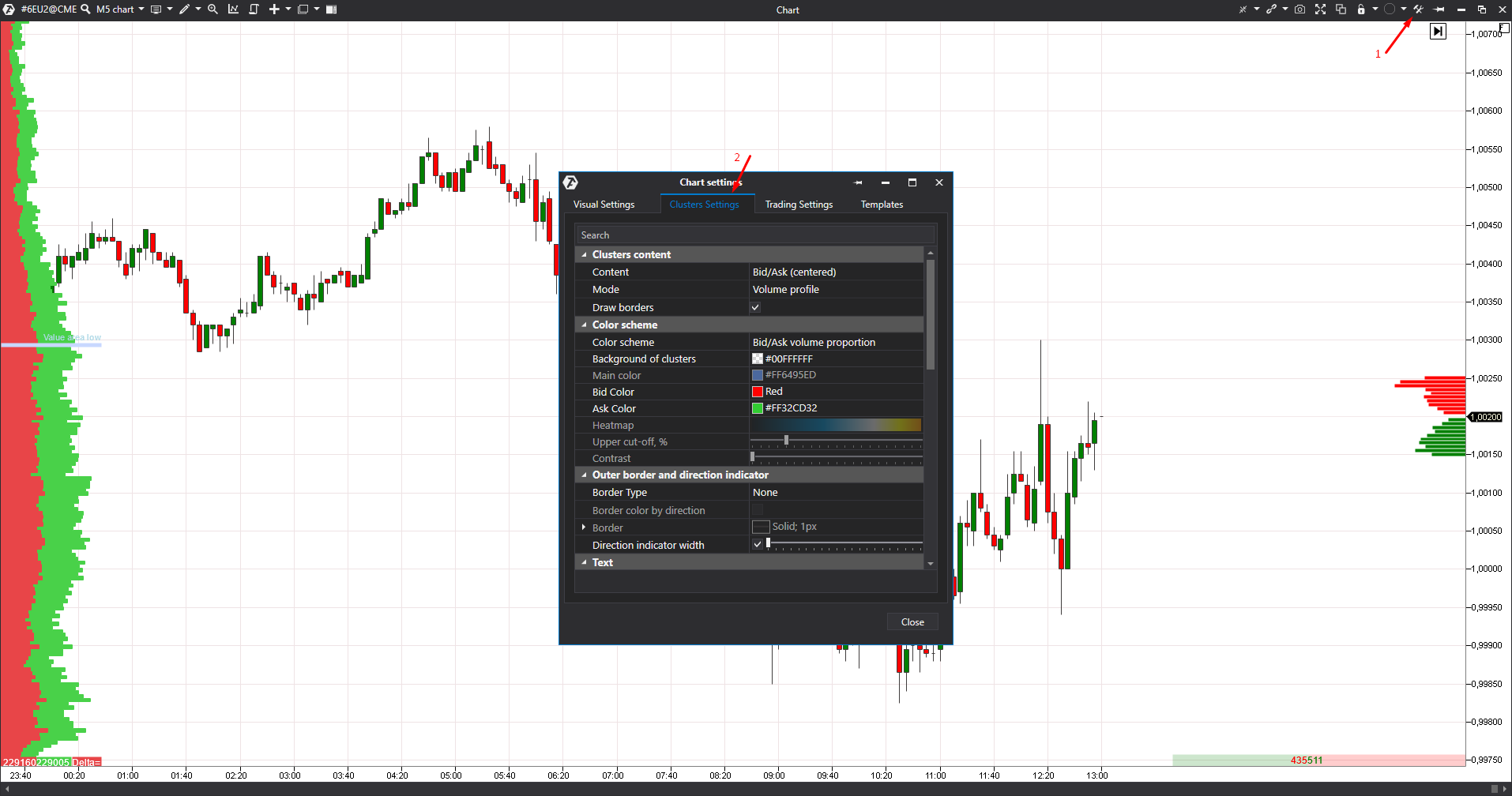
Inoltre, potete anche aprire il menu delle impostazioni dal pannello laterale per selezionare le modalità dei cluster.
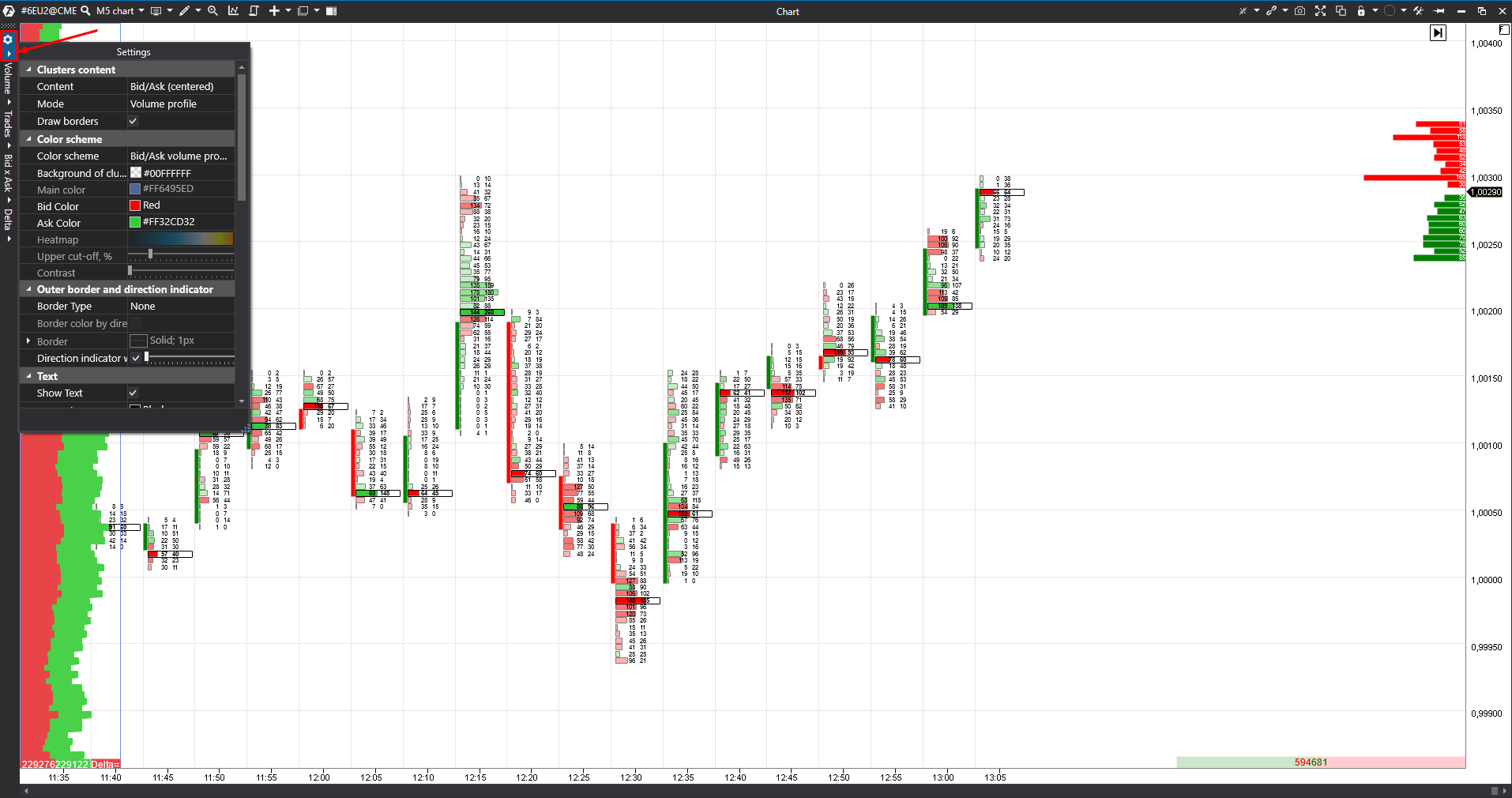
Clusters Settings/Impostazioni dei cluster
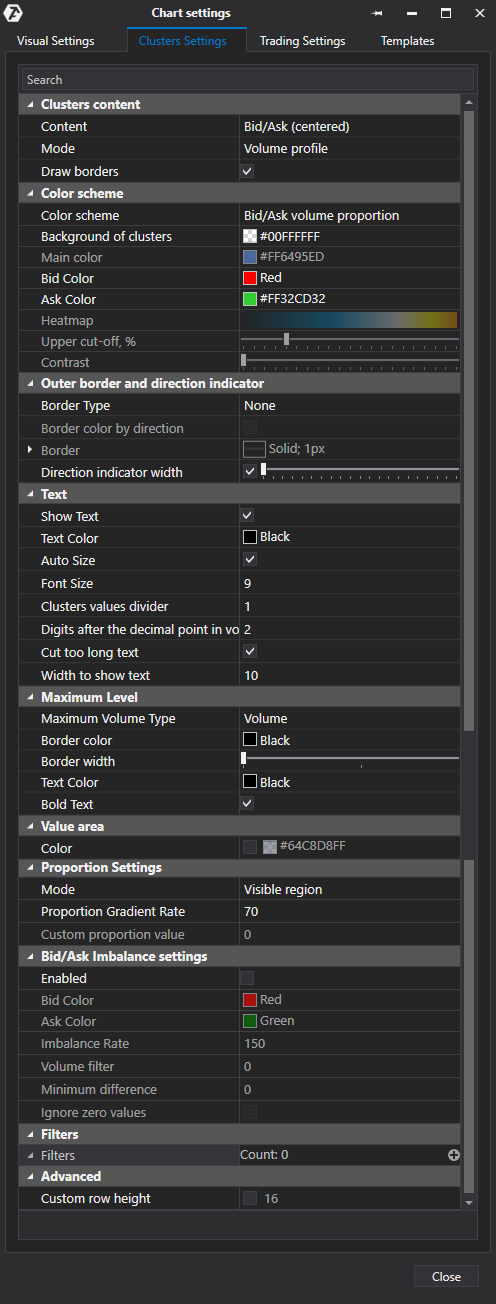
Search/Ricerca
Clusters content/Contenuto dei cluster
Content/Contenuto:
- Volume/Volume
- Trades/Operazioni
- Volume and trades/Volume e operazioni
- Volume and delta/Volume e delta
- Delta/Delta
- Bid x Ask/Vendita x Acquisti
- Bid/Ask (centred)/Bid/Ask (in centro)
- Bid/Ask/Bid/Ask
- None/Niente
Mode/Modalità:
- Full row
- Bid/Ask profile
- Volume profile
- Trades profile
- Delta profile
- Bid/Ask ladder
Draw borders/Definizione dei contorni
Color scheme/Combinazione di colori
Color scheme/Combinazione di colori:
- Delta/Delta
- Solid/Solido
- Volume proportion/Proporzione di volume
- Trades proportion/Proporzione dei scambi
- Bid/Ask volume proportion/Proporzione del volume Bid/Ask
- Heatmap by volume/Mappa di calore per volume
- Heatmap by trades/Mappa di calore per scambi
- Heatmap by delta/Mappa di calore per delta
- None/Nessuno
Background of clusters/Background dei cluster
Main color/Colori principali
Bid Color/Bid colore
Ask Color/Ask colore
Heatmap
Upper cut-off, %/Taglio superiore, %
Contrast/Contrasto
Outer border and direction indicator/Bordo ed indicatore della direzione del cluster
Border Type/Tipo di bordo - dispone di 3 parametri:
- None/Niente
- Body/Corpo
- Candle/Candela
Border/Bordo
- Color/Colore
- Line style/Stile della linea
- Width/Larghezza
Border color by direction/Colore del bordo in base alla direzione.
Show Direction Indicator/Mostrare la direzione del cluster.
Font/Testo
Show Text/Mostra il testo.
Text color/Colore del testo
Auto Size/Dimensione automatica.
Font size/Dimensione del carattere.
Cluster values divider/Divisore dei valori dei cluster
Digits after decimal point in volume values/Cifre dopo la virgola nei valori del volume
Cut too long text/Ridurre il testo troppo lungo
Width to show text/Spessore del testo da mostrare
Maximum Level/Livello massimo
Maximum Volume Type/Tipo di volume massimo:
- Volume/Volume
- Trades/Operazioni
- Bid/Bid
- Ask/Ask
- Negative Delta/Delta negativo
- Positive Delta/Delta positivo
- Time/Tempo
Border color/Colore del bordo
Text color/Colore del testo
Bold text/Testo in grassetto
Border width/Spessore del bordo
Value Area/Area di Valore
Show Value Area/Mostrare area divalore
Value Area Color/Colore dell'area del valore
Proportion Settings/Impostazioni della proporzione
Bars/Barre - la proporzione viene stabilita in base al valore più grande tra le barre caricate.
- L'intensità dell'ombreggiatura del cluster è legata al valore più grande.
Visible area/Area visibile - la proporzione viene calcolata in base al valore più grande presente sulla parte visibile del grafico.
Whole chart/Grafico intero - la proporzione viene calcolata in relazione all'intero grafico.
Custom proportion value/Proporzione personalizzata - tale opzione consente di impostare un valore desiderato del cluster, il quale viene considerato come 100% e rispetto al quale viene calcolata la proporzione.
Bid/Ask Imbalance - tale funzione consente di evidenziare automaticamente lo squilibrio tra gli acquisti e le vendite sul mercato su ogni specifico spread. Il valore dello squilibrio viene determinato in percentuale sul volume confrontato; per maggiori informazioni, cliccate qui.
Filters/Filtri.
Filtr Type/Il tipo di filtro ha 4 opzioni:
- Bid/Bid
- Ask/Ask
- Volume/Volume
- Trades/Operazioni
- Relative volume, % of max.vol/Volume relativo, % del volume massimo - consente di impostare la % del volume massimo, al di sopra del quale i cluster saranno evidenziati.
- Relative trades, % of max.trades/Operazioni relative, % di operazioni massime - consente di specificare la % del numero massimo delle operazioni al di sopra del quale i cluster saranno evidenziati.
Ad esempio, Relative Volume è impostato a 90. Ciò significa che verranno evidenziati tutti quei cluster il cui volume è superiore al 90% del volume massimo indicato.
Value/Valore.
Text Color/Colore del testo.
BackGround/Sfondo.
Opzionale
Altezza fissa della linea.
Consultate anche i seguenti articoli sull'argomento:
UN'INTRODUZIONE ALLA PIATTAFORMA ATAS. PANORAMICA E FUNZIONALITÀ DEI GRAFICI A CLUSTER
LE BASI DELL'ANALISI DEI CLUSTER. ALLA RICERCA DEI LIVELLI PIÙ IMPORTANTI CON L'AIUTO DEL VOLUME
COME COMBINARE IN MODO EFFICIENTE L'ANALISI DEI CLUSTER, I LIVELLI DI VOLUME E I RANGE GRAFICI
COME INDIVIDUARE, RICONOSCERE UN GRANDE OPERATORE E LE SUE INTENZIONI. ESEMPI SUL GRAFICO A CLUSTER
Per poter aprire tali impostazioni, cliccate sull'icona situata nella finestra del menu del grafico, successivamente si aprirà il pannello delle impostazioni visive sulla sinistra; la seconda schermata sul pannello riguarda le impostazioni dei cluster.
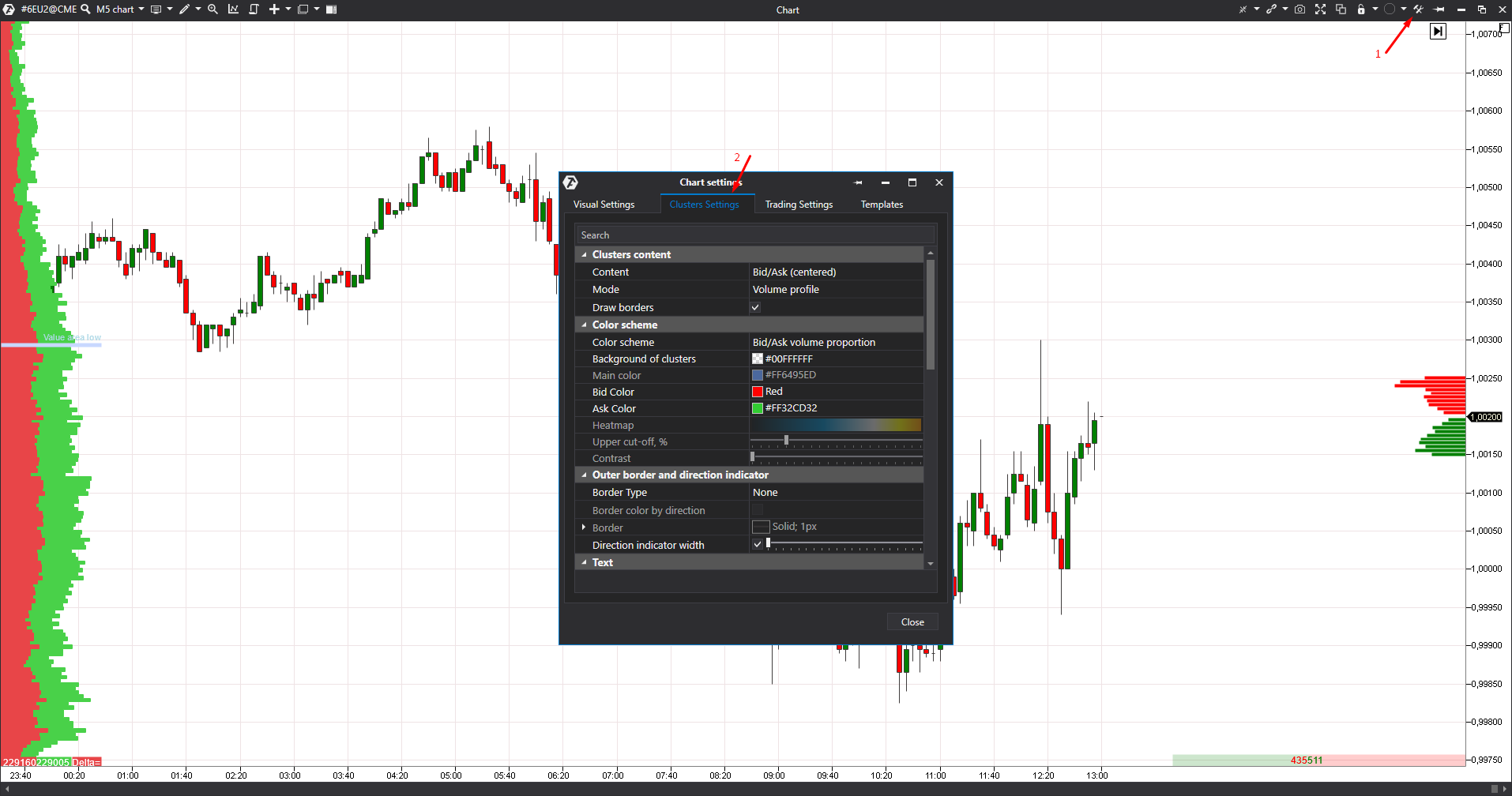
Inoltre, potete anche aprire il menu delle impostazioni dal pannello laterale per selezionare le modalità dei cluster.
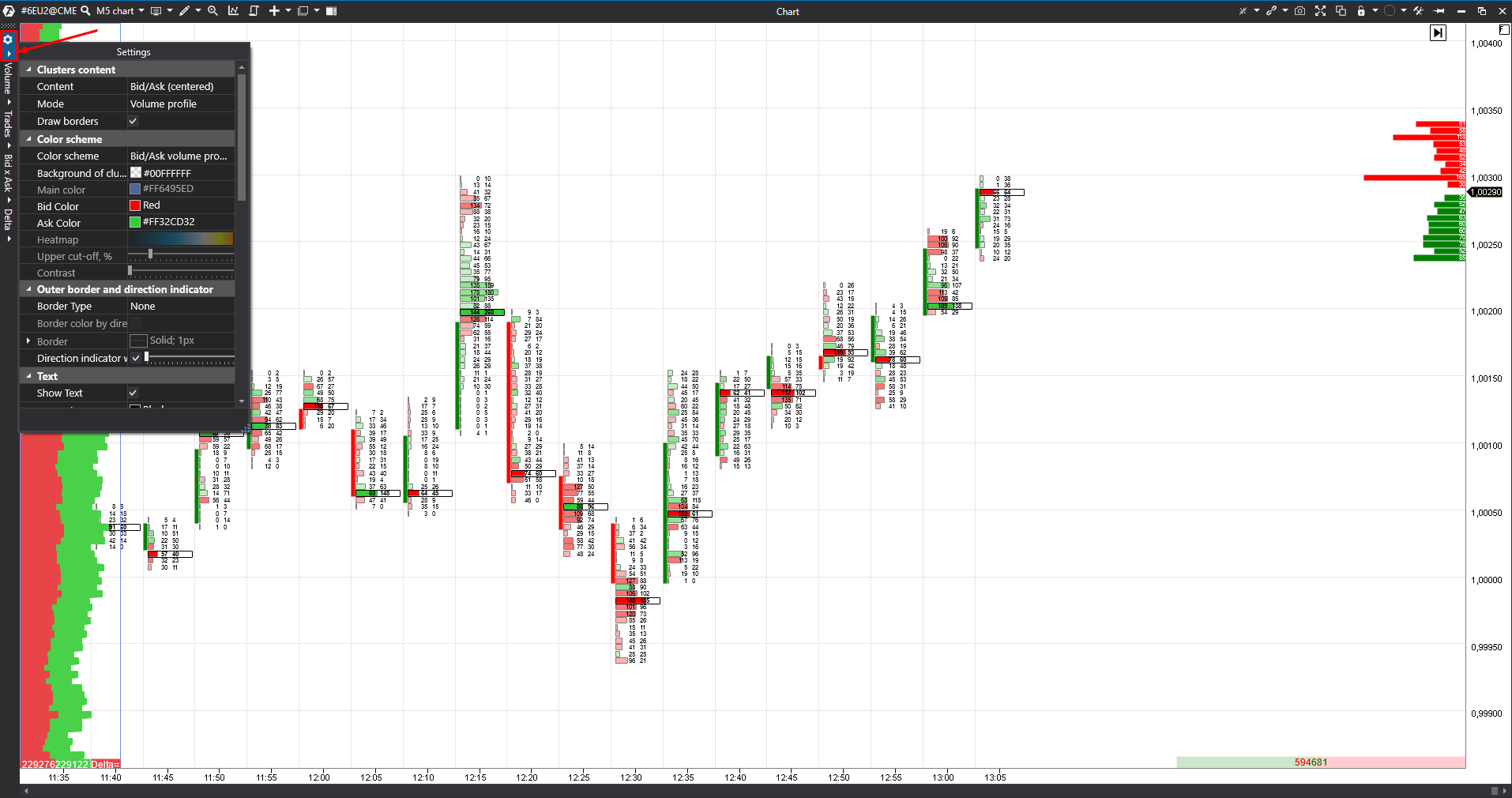
Clusters Settings/Impostazioni dei cluster
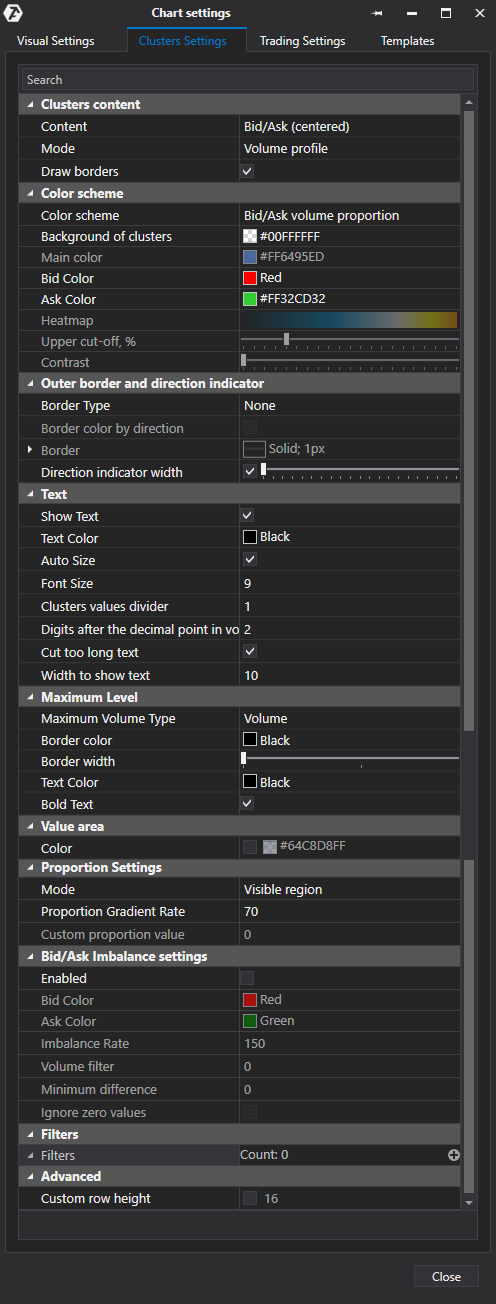
Search/Ricerca
Clusters content/Contenuto dei cluster
Content/Contenuto:
- Volume/Volume
- Trades/Operazioni
- Volume and trades/Volume e operazioni
- Volume and delta/Volume e delta
- Delta/Delta
- Bid x Ask/Vendita x Acquisti
- Bid/Ask (centred)/Bid/Ask (in centro)
- Bid/Ask/Bid/Ask
- None/Niente
Mode/Modalità:
- Full row
- Bid/Ask profile
- Volume profile
- Trades profile
- Delta profile
- Bid/Ask ladder
Draw borders/Definizione dei contorni
Color scheme/Combinazione di colori
Color scheme/Combinazione di colori:
- Delta/Delta
- Solid/Solido
- Volume proportion/Proporzione di volume
- Trades proportion/Proporzione dei scambi
- Bid/Ask volume proportion/Proporzione del volume Bid/Ask
- Heatmap by volume/Mappa di calore per volume
- Heatmap by trades/Mappa di calore per scambi
- Heatmap by delta/Mappa di calore per delta
- None/Nessuno
Background of clusters/Background dei cluster
Main color/Colori principali
Bid Color/Bid colore
Ask Color/Ask colore
Heatmap
Upper cut-off, %/Taglio superiore, %
Contrast/Contrasto
Outer border and direction indicator/Bordo ed indicatore della direzione del cluster
Border Type/Tipo di bordo - dispone di 3 parametri:
- None/Niente
- Body/Corpo
- Candle/Candela
Border/Bordo
- Color/Colore
- Line style/Stile della linea
- Width/Larghezza
Border color by direction/Colore del bordo in base alla direzione.
Show Direction Indicator/Mostrare la direzione del cluster.
Font/Testo
Show Text/Mostra il testo.
Text color/Colore del testo
Auto Size/Dimensione automatica.
Font size/Dimensione del carattere.
Cluster values divider/Divisore dei valori dei cluster
Digits after decimal point in volume values/Cifre dopo la virgola nei valori del volume
Cut too long text/Ridurre il testo troppo lungo
Width to show text/Spessore del testo da mostrare
Maximum Level/Livello massimo
Maximum Volume Type/Tipo di volume massimo:
- Volume/Volume
- Trades/Operazioni
- Bid/Bid
- Ask/Ask
- Negative Delta/Delta negativo
- Positive Delta/Delta positivo
- Time/Tempo
Border color/Colore del bordo
Text color/Colore del testo
Bold text/Testo in grassetto
Border width/Spessore del bordo
Value Area/Area di Valore
Show Value Area/Mostrare area divalore
Value Area Color/Colore dell'area del valore
Proportion Settings/Impostazioni della proporzione
Bars/Barre - la proporzione viene stabilita in base al valore più grande tra le barre caricate.
- L'intensità dell'ombreggiatura del cluster è legata al valore più grande.
Visible area/Area visibile - la proporzione viene calcolata in base al valore più grande presente sulla parte visibile del grafico.
Whole chart/Grafico intero - la proporzione viene calcolata in relazione all'intero grafico.
Custom proportion value/Proporzione personalizzata - tale opzione consente di impostare un valore desiderato del cluster, il quale viene considerato come 100% e rispetto al quale viene calcolata la proporzione.
Bid/Ask Imbalance - tale funzione consente di evidenziare automaticamente lo squilibrio tra gli acquisti e le vendite sul mercato su ogni specifico spread. Il valore dello squilibrio viene determinato in percentuale sul volume confrontato; per maggiori informazioni, cliccate qui.
Filters/Filtri.
Filtr Type/Il tipo di filtro ha 4 opzioni:
- Bid/Bid
- Ask/Ask
- Volume/Volume
- Trades/Operazioni
- Relative volume, % of max.vol/Volume relativo, % del volume massimo - consente di impostare la % del volume massimo, al di sopra del quale i cluster saranno evidenziati.
- Relative trades, % of max.trades/Operazioni relative, % di operazioni massime - consente di specificare la % del numero massimo delle operazioni al di sopra del quale i cluster saranno evidenziati.
Ad esempio, Relative Volume è impostato a 90. Ciò significa che verranno evidenziati tutti quei cluster il cui volume è superiore al 90% del volume massimo indicato.
Value/Valore.
Text Color/Colore del testo.
BackGround/Sfondo.
Opzionale
Altezza fissa della linea.
Consultate anche i seguenti articoli sull'argomento:
UN'INTRODUZIONE ALLA PIATTAFORMA ATAS. PANORAMICA E FUNZIONALITÀ DEI GRAFICI A CLUSTER
LE BASI DELL'ANALISI DEI CLUSTER. ALLA RICERCA DEI LIVELLI PIÙ IMPORTANTI CON L'AIUTO DEL VOLUME
COME COMBINARE IN MODO EFFICIENTE L'ANALISI DEI CLUSTER, I LIVELLI DI VOLUME E I RANGE GRAFICI
COME INDIVIDUARE, RICONOSCERE UN GRANDE OPERATORE E LE SUE INTENZIONI. ESEMPI SUL GRAFICO A CLUSTER
Questo articolo ti è stato utile?
Fantastico!
Grazie per il tuo feedback
Siamo spiacenti di non poterti essere di aiuto
Grazie per il tuo feedback
Feedback inviato
Apprezziamo il tuo sforzo e cercheremo di correggere l’articolo